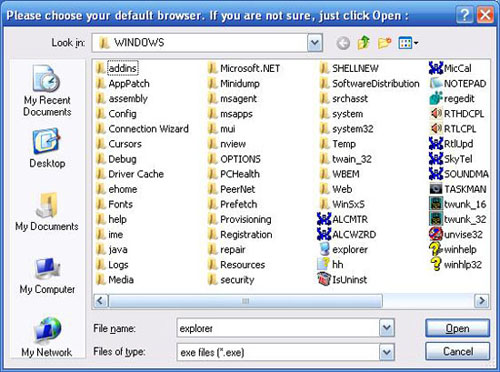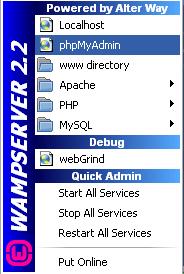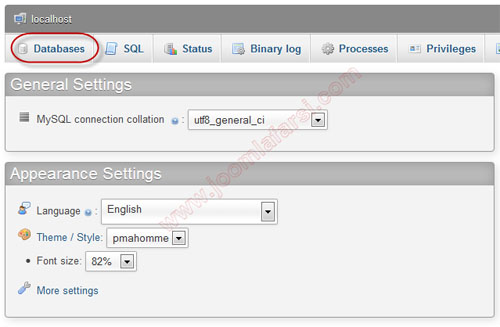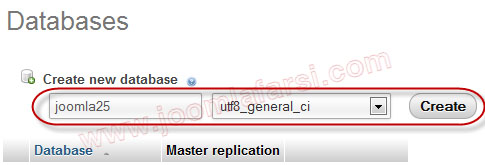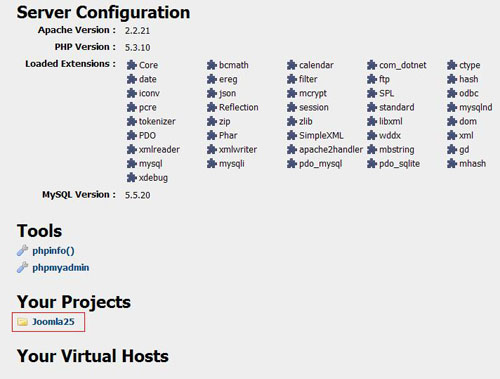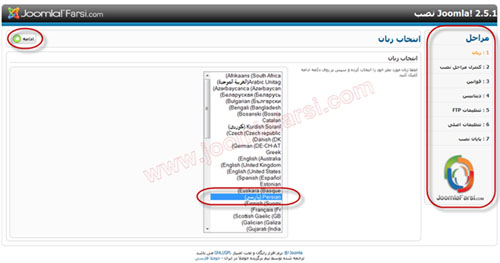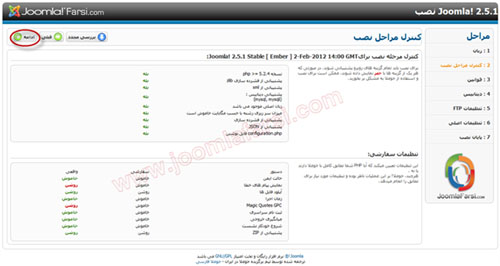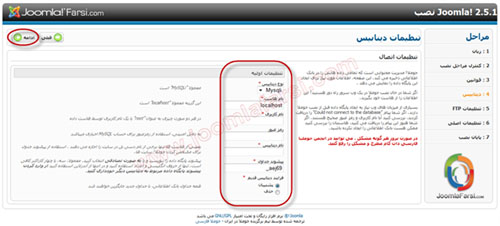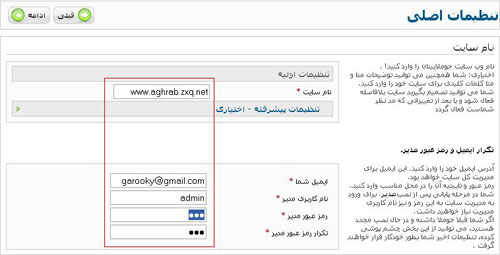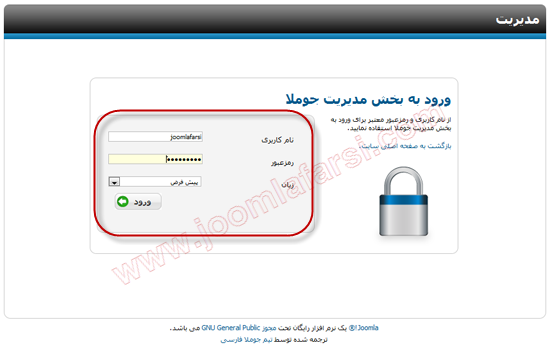مطـالـب سـایـت
جستجو در سايت
|
نصب جوملا بر روی هاست سایت تون یا روی سیستم شخصی تان
جوملا! نام یک نرمافزار
آزاد و متن باز برای مدیریت محتوای اینترنتی است. جوملا! به زبان پیاچپی
نوشته شدهاست و از پایگاه دادهٔ MySQL استفاده میکند.قابلیتهای جوملا!
شامل امکان بارگذاری موقت در حافظه برای بهبود کارایی (caching)، ایجاد
فهرست خودکار، ارسال خبر از طریق پروتکل RSS، ارائهٔ نسخه قابل چاپ، بخشهای
کوتاه خبری، تالار گفتگو، نظر سنجی، تقویم، جستجوی اینترنت و پشتیبانی از
زبانهای متعدد (از جمله فارسی) است . علاوه بر امکانات پایه، افزونه هایی
(شامل کامپوننت، ماژول، پلاگین، قالب، بسته زبان) هستند که به امکانات
جوملا می افزایند. بیش از ۷۴۰۰ افزونهٔ رایگان و تجاری در شاخهٔ رسمی
افزونههای جوملا وجود دارد.نام جوملا گرفته شده از واژه ای در زبان
سواحیلی است که به معنی «جملگی» یا «همگی» است .
| |